Möchten Sie leere Kategorien in WordPress-Widgets anzeigen?
Standardmäßig zeigen der Gutenberg-Block für Kategorien und das Site-Editor-Widget in WordPress keine Kategorien an, denen keine Beiträge zugewiesen sind.
In diesem Artikel zeigen wir Ihnen, wie Sie diese leeren Kategorien in WordPress Widgets oder Blöcken anzeigen können.
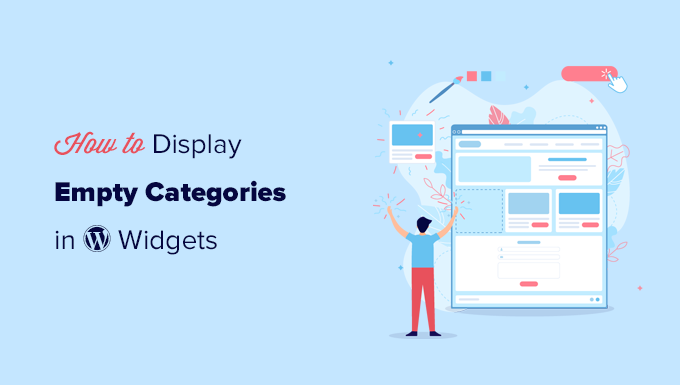
Warum werden leere Kategorien in WordPress angezeigt?
Standardmäßig zeigt das WordPress-Kategorien-Widget oder -Block keine leeren Kategorien an.
Leere Kategorien sind Kategorien, denen derzeit keine Beiträge zugeordnet sind.
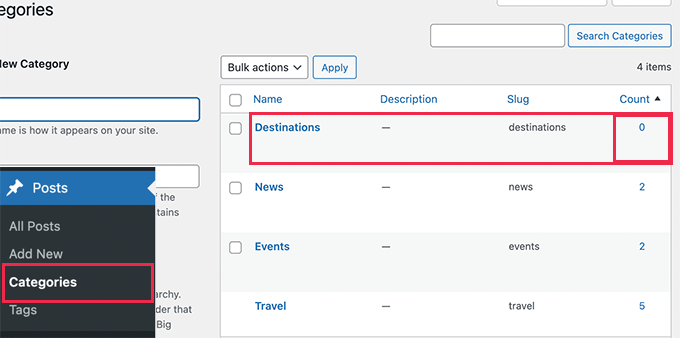
Wenn Sie jedoch gerade dabei sind, eine Website zu erstellen, müssen Sie möglicherweise leere Kategorien in Widgets in der Seitenleiste oder anderswo anzeigen.
Die Anzeige leerer Kategorien in Widgets kann Website-Besitzer dazu veranlassen, Inhalte für diese Kategorien zu erstellen und so Lücken in ihrer Inhaltsstrategie zu schließen.
Wenn Sie darüber hinaus eine Nachrichtenseite oder einen Blog mit der Möglichkeit von Gastbeiträgen betreiben, können Sie auch leere Kategorien anzeigen. Das kann die Nutzer dazu ermutigen, für diese Kategorien relevante Inhalte beizusteuern. Wenn Nutzer beispielsweise eine leere Kategorie sehen, die sich auf ein Thema bezieht, über das sie gut Bescheid wissen, sind sie vielleicht eher geneigt, Inhalte für diese Kategorie einzureichen.
Schauen wir uns also an, wie Sie leere Kategorien in Ihrer WordPress-Seitenleiste oder in Block-Widgets anzeigen können. Sie können auf die Links unten klicken, um zu der von Ihnen bevorzugten Methode zu wechseln:
Methode 1. Leere Kategorien in WordPress Widgets mit WPCode anzeigen
Sie können zwar Codeschnipsel in die Datei functions.php Ihres Themes einfügen, aber am besten ist es, ein Plugin wie WPCode zu verwenden.
Das Problem beim Hinzufügen von benutzerdefiniertem Code zu Ihren WordPress-Kerndateien besteht darin, dass selbst der kleinste Fehler Ihre WordPress-Website zerstören und sie unzugänglich machen kann.
Wir empfehlen die Verwendung von WPCode, dem beliebtesten Code-Snippet-Plugin auf dem Markt. Damit können Sie einfach und sicher jeden gewünschten Code zu Ihrer WordPress-Website hinzufügen.
Wenn Sie dies noch nicht getan haben, lesen Sie unsere Anleitung zum Hinzufügen von benutzerdefinierten Code-Snippets in WordPress.
Zunächst müssen Sie das kostenlose WPCode-Plugin installieren und aktivieren. Detaillierte Anweisungen finden Sie in unserer Anleitung zur Installation eines WordPress-Plugins.
Nach der Aktivierung müssen Sie zu Code Snippets „ +Add Snippet navigieren.
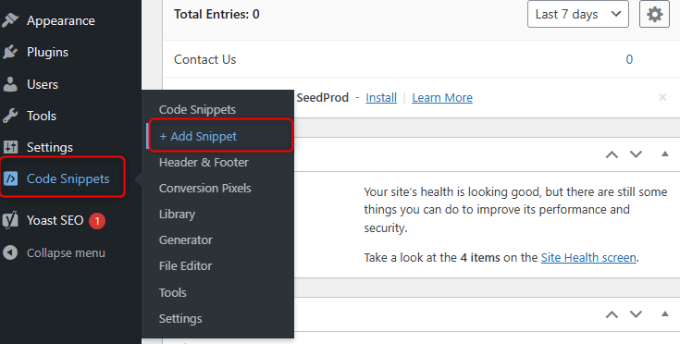
Dies führt Sie zur Snippet-Bibliothek, in der Sie Dutzende von bewährten Shortcodes finden, die für einen bestimmten Anwendungsfall geeignet sind.
Beginnen Sie, indem Sie auf „Benutzerdefinierten Code hinzufügen (neues Snippet)“ klicken.
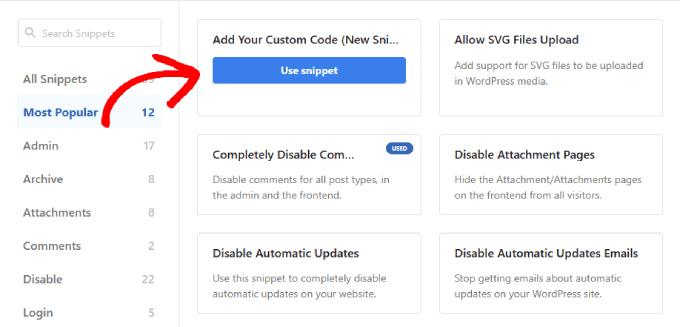
Fügen Sie unbedingt einen Titel für das Snippet hinzu, z. B. „Leere Kategorien“.
Dann können Sie den Codetyp in „PHP Snippet“ ändern.
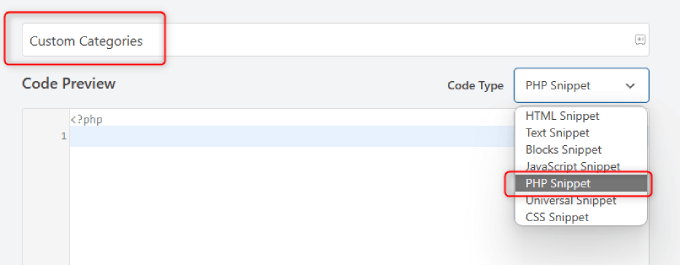
Fügen Sie dann unter dem Feld Codevorschau den folgenden Code ein:
function wpb_list_categories() {
// define category list parameneters
$args = array (
'echo' => false,
'title_li' => '',
'hide_empty' => 0
);
// get categories list
$display_cats = wp_list_categories($args);
//display custom categories list
return $display_cats;
}
Sie sollte in etwa so aussehen:
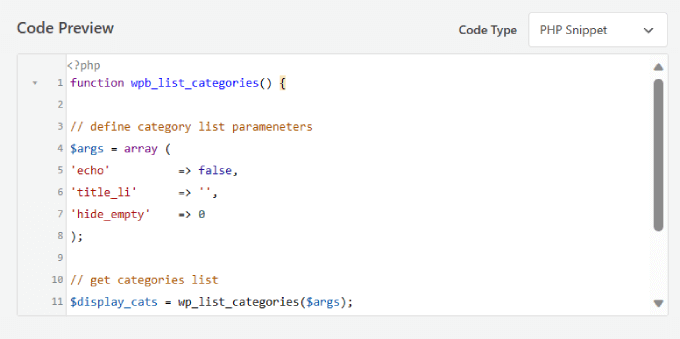
Dieser Code erstellt einfach eine benutzerdefinierte Kategorieliste, die sowohl leere als auch ausgefüllte Kategorien enthält.
Danach müssen Sie den Schalter in der oberen rechten Ecke von „Inaktiv“ auf „Aktiv“ umstellen.
Klicken Sie dann einfach auf die Schaltfläche „Snippet speichern“.

Blättern Sie nach unten zum Feld „Einfügen“. Wählen Sie die Option „Shortcode“ neben „Methode einfügen“.
Da Sie die Kategorien zur Hauptseitenleiste hinzufügen möchten, müssen Sie den von WPCode generierten „Shortcode“ kopieren.
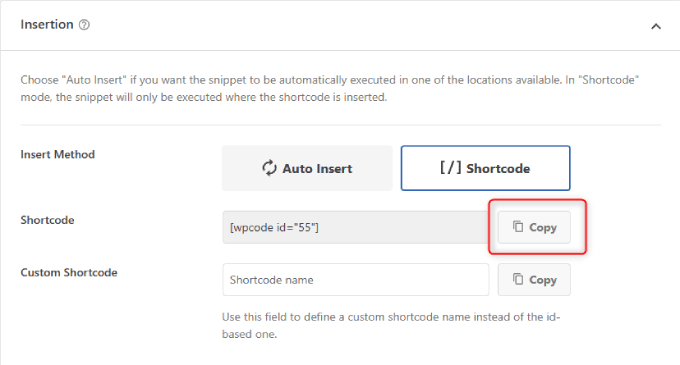
Gehen Sie in Ihrem WordPress-Verwaltungsbereich zu Darstellung „ Widgets.
Auf dieser Seite können Sie Code zu Ihrer Website hinzufügen.
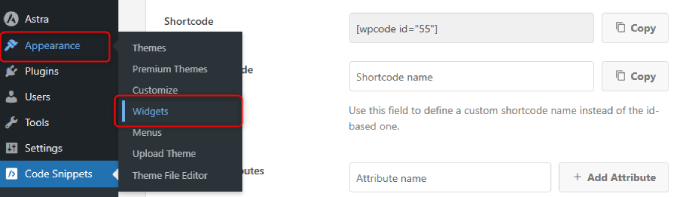
Sie müssen den Dropdown-Pfeil für „Hauptseitenleiste“ auswählen.
Klicken Sie dann auf das „+“-Symbol und wählen Sie „Shortcode“.
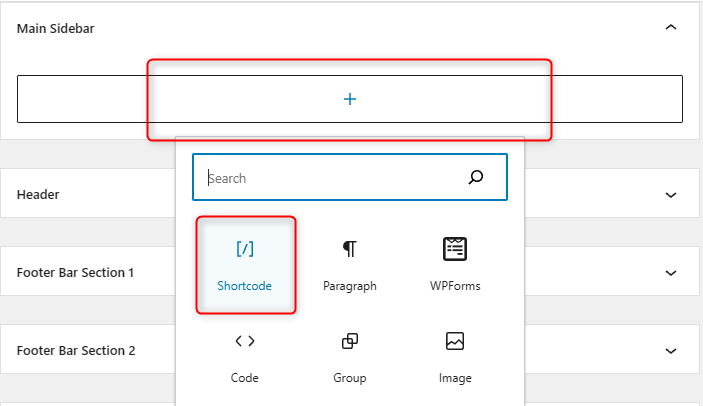
Fügen Sie den von WPCode generierten Shortcode in das Feld ein.
Damit können Sie Ihren benutzerdefinierten Shortcode in die Hauptseitenleiste einfügen.
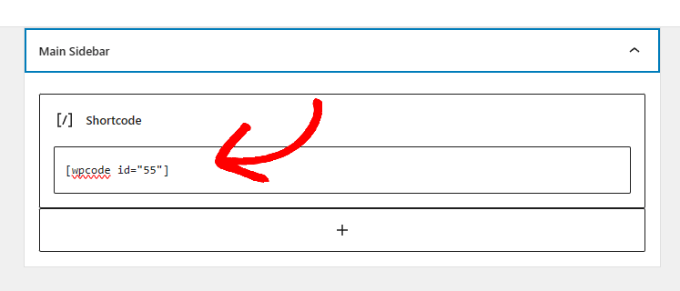
Klicken Sie abschließend auf die Schaltfläche „Aktualisieren“ in der oberen rechten Ecke der Seite.
Sie können nun auf Ihre Website gehen, um Ihre Kategorienliste in Aktion zu sehen.
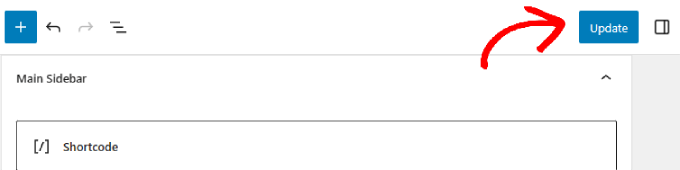
Jetzt können Sie eine Live-Vorschau Ihrer Website anzeigen.
Es sollten sowohl die leeren Kategorien als auch die Kategorien mit Beiträgen angezeigt werden.

Sie können diesen Shortcode auch in Ihren WordPress-Beiträgen und -Seiten verwenden.
Dies ist eine gute Möglichkeit für Besucher, nach Kategorien zu suchen, um verwandte Themen zu finden.
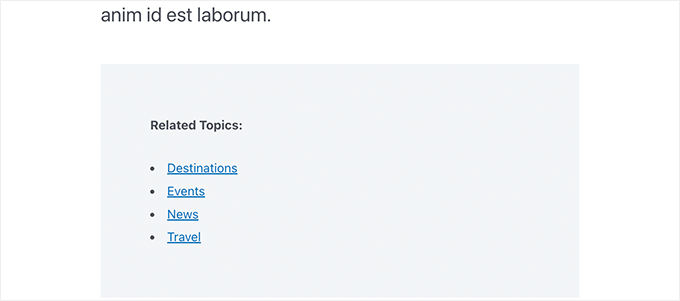
Methode 2. Leere Kategorien in klassischen Widgets anzeigen
Diese Methode kann verwendet werden, wenn Sie Block-Widgets deaktiviert haben und klassische Widgets auf Ihrer WordPress-Website verwenden.
Der Vorteil dieser Methode ist, dass Sie nicht den Shortcode erstellen müssen, sondern das Verhalten des Standard-Kategoriewidgets ändern können.
Fügen Sie einfach den folgenden Code zu WPCode hinzu. Sie können die gleichen Schritte wie im obigen Beispiel ausführen:
add_filter( 'widget_categories_args', 'wpb_force_empty_cats' );
function wpb_force_empty_cats($cat_args) {
$cat_args['hide_empty'] = 0;
return $cat_args;
}
Sie sollte folgendermaßen aussehen:
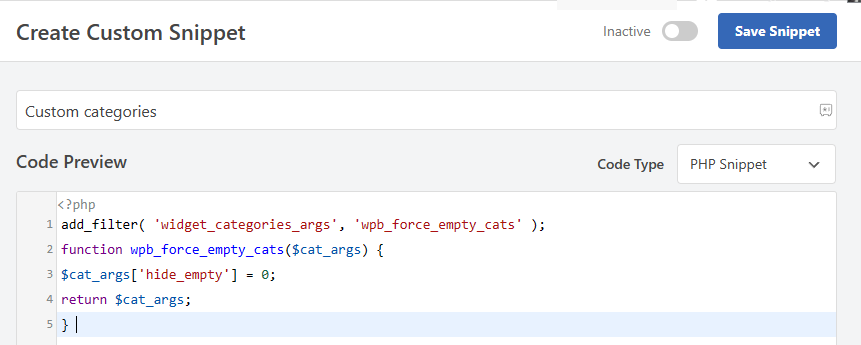
Danach können Sie das Widget einfach zu Ihrer Seitenleiste hinzufügen. Dazu können Sie den gleichen Vorgang wie bei Methode 1 wiederholen.
Sie müssen lediglich den von WPCode generierten Shortcode kopieren. Fügen Sie ihn dann in das Textwidget ein und speichern Sie Ihre Änderungen.
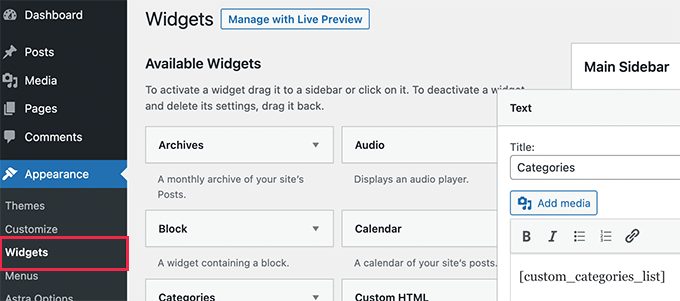
Zum Schluss können Sie sich Ihre Website live ansehen, um Ihre Änderungen zu überprüfen.
In der Kategorienliste sollten nun leere Kategorien angezeigt werden.

Wir hoffen, dass dieser Artikel Ihnen geholfen hat zu lernen, wie man leere Kategorien in WordPress-Widgets anzeigt. Vielleicht interessieren Sie sich auch für diese praktischen WordPress-Tipps, -Tricks und -Hacks, , oder werfen Sie einen Blick auf unseren Spickzettel zur WordPress-Theme-Entwicklung für weitere Ideen.
Wenn Ihnen dieser Artikel gefallen hat, dann abonnieren Sie bitte unseren YouTube-Kanal für WordPress-Videotutorials. Sie können uns auch auf Twitter und Facebook finden.





Syed Balkhi says
Hey WPBeginner readers,
Did you know you can win exciting prizes by commenting on WPBeginner?
Every month, our top blog commenters will win HUGE rewards, including premium WordPress plugin licenses and cash prizes.
You can get more details about the contest from here.
Start sharing your thoughts below to stand a chance to win!
Faisal says
Thanks…Its working fine……!!!
Atilla Boz says
Hello and thank you. I tried this and it worked but I found out I was searching for something little different. You know when you set it the way that only one line is shown – when I set it that ways it still doen not show the empty cats. You know what I mean? If yes can you help?
Best wishes from Germany, Cologne
Wojciech Warczakowski says
Nice and simple, but I wonder what’s the purpose to show empty categories. Is there any other reason except local development?
Eric Nord says
nesting categories inside of empty categories
Wojciech Warczakowski says
You’re right. We can use empty categories for grouping other categories.
Balaji says
Nice & Thanks